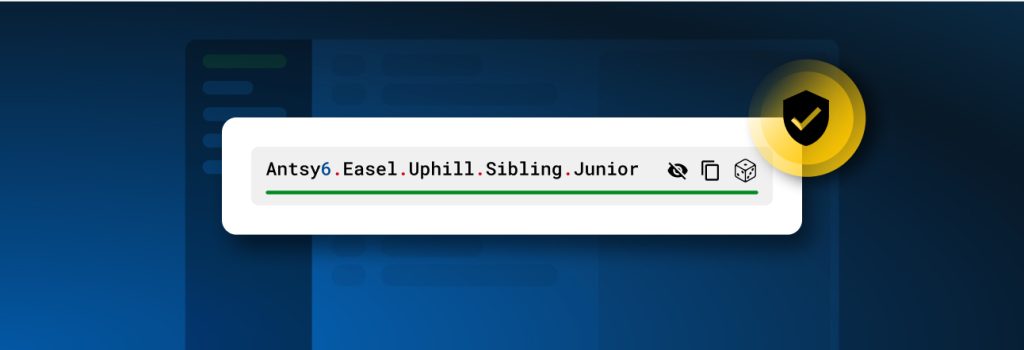Keeper Security gibt mit Freude bekannt, dass Passphrasen jetzt auch für mobile Plattformen auf Android und demnächst auch für iOS unterstützt werden. Damit wird die Erfahrung
Keeper Security verkündet mit Freude, dass Passphrasen jetzt im Keeper Vault unterstützt werden. Passphrasen bieten einen hochsicheren und dennoch leicht zu merkenden Ansatz für die Logins für alle Benutzer und können mit Keeper sowohl generiert als auch gespeichert werden.
Der Passphrasen-Generator von Keeper ist eine neue Option innerhalb des bestehenden Passwortgenerators. Benutzer und Administratoren haben die Wahl, welchen Generator sie für ihr Unternehmen verwenden oder durchsetzen möchten. Der Passphrasen-Generator von Keeper nutzt die von der Electronic Frontier Foundation empfohlene Wortliste, wurde jedoch bereinigt, um alle anstößigen Wörter zu entfernen. Derzeit werden nur englische Wörter vom Passphrasen-Generator verwendet.
Zusätzlich zu den Passphrasen sind nun auch zeichenspezifische Richtlinien für Symbole im bestehenden Passwortgenerator von Keeper enthalten. Zum Beispiel generieren Benutzer ein Passwort für eine Website, die bestimmte Zeichen nicht enthält, wie z. B. ^, ? oder + können diese Symbole aus ihren Passwörtern entfernen.
So verwenden Sie Passphrasen in Keeper
Die Erfahrung beim Generieren und Speichern einer Passphrase ist fast identisch mit der aktuellen Methode zum Generieren und Speichern eines Passworts in Keeper. Die Benutzerfreundlichkeit ist also gewährleistet.
Wählen Sie im Keeper Vault die Option Neu erstellen und Datensatz aus.
Benutzer werden aufgefordert, ihren Datensatztyp zu wählen und den Datensatz zu benennen. Wählen Sie dann Weiter aus. Dadurch wird das Detailmenü des Datensatzes aufgerufen. Um eine Passphrase zu generieren, klicken Sie auf das Würfelsymbol.
Dadurch wird der Passwortgenerator geöffnet, in dem die Benutzer eine neue Dropdown-Menüoption sehen. Klicken Sie auf das Dropdown-Menü und wählen Sie Passphrase aus.
Nach dem Öffnen können Benutzer ihre Passphrasen-Komplexität anpassen. Genau wie bei Passwörtern gilt: Je komplexer eine Passphrase ist, desto sicherer ist sie. Passphrasen in Keeper unterstützen bis zu 20 Wörter.
Wenn Sie Großbuchstaben auswählen, wird der erste Buchstabe jedes Wortes großgeschrieben, während Sie bei der Auswahl von Zahlen eine einzelne Ziffer (0–9) an den Anfang oder das Ende einiger Wörter anfügen.
Jedes Wort erfordert ein Trennzeichen. Standardmäßig verwendet Keeper „–“, aber Benutzer können ihren Standardwert in eine der anderen Optionen ändern, darunter „.“, „_“, „!“, „?“ oder ein Leerzeichen, indem sie das Feld „Als Standardeinstellungen verwenden“ umschalten. Benutzer haben die Möglichkeit, mehrere verschiedene Trennzeichen einzufügen.
Nach der Generierung einer Passphrase wählt der Benutzer Passphrase verwenden aus und gelangt wieder zum Menü der Datensatzdetails, um den Datensatz zu speichern.
Klicken Sie auf Speichern und der Datensatz mit der zufälligen Passphrase wird Ihrem Keeper Vault hinzugefügt.
So aktivieren Sie den Passphrasen-Generator für Administratoren
Keeper-Administratoren, die Passphrasen für ihr Unternehmen aktivieren möchten, können die Möglichkeit der Nutzung von Passphrasen ein- oder ausschalten.
Administratoren müssen im Abschnitt „Rollen“ der Adminkonsole zu Passwörter aufzeichnen navigieren und Passphrasen-Generator auswählen. Schalten Sie auf diesem Bildschirm einfach Passphrase-Generator zulassen ein oder aus, um Ihre bevorzugte Rollenrichtlinie auszuwählen. Administratoren, die Passphrasen aktivieren möchten, müssen mindestens eines der verfügbaren Trennzeichen auswählen.
Wenn der Passphrasen-Generator deaktiviert ist, ist der Abschnitt in der Adminkonsole nicht interaktiv und Endbenutzer können die Option Passphrasen-Generator in ihrem Keeper Vault nicht nutzen.
Wenn Keeper-Administratoren nur Passphrasen für bestimmte Domains zulassen möchten, wählen Sie Domain-spezifischer Generator aus. Klicken Sie auf dieser Registerkarte auf Domain hinzufügen und fügen Sie die URL der bevorzugten Domains hinzu, unter denen Passphrasen zur Verwendung verfügbar sind. Nachdem Sie die gewünschten Sicherheitsregeln ausgewählt haben, klicken Sie auf Hinzufügen.
Die Liste der zulässigen Domains wird angezeigt und Administratoren können sie zu jedem Zeitpunkt bearbeiten.
Vereinfachen Sie die Logins mit Keeper
Keeper ist bestrebt, seine Plattform noch benutzerfreundlicher als bisher zu gestalten. Die Verbesserung von Login-Typen und die Vereinfachung ihrer Erstellung ist der Schlüssel zu diesem Ansatz, sowohl für Verbraucher als auch für Unternehmen.
Um mehr über Passphrasen zu erfahren und darüber, wie Keeper die sicherste und benutzerfreundlichste Plattform zur Passwortverwaltung ist, vereinbaren Sie noch heute einen Termin für eine Demo.
 Produktaktualisierungen
Produktaktualisierungen